 und
und  zum Aktualisieren
und Bearbeiten.
zum Aktualisieren
und Bearbeiten. Der Aufbau der Benutzerschnittstelle der Desktop-Widgets erfolgt nach einem einheitlichen Prinzip:
o Die obere Zeile des
Desktop-Widgets enthält den Titel des Desktop-Widgets und dahinter in Klammern
den sog. Kontext sowie zwei Schaltflächen  und
und  zum Aktualisieren
und Bearbeiten.
zum Aktualisieren
und Bearbeiten.
Der Kontext ist der Ordner, der im Fokus des Widgets steht, im Falle des Navigators der Ordner, bis zu dem die Ordnerhierarchie automatisch ausgeklappt wird, oder im Falle des Such-Widgets der Ordner, in dem das Widget sucht. Der Kontext kann für einige Widgets geändert werden, für manche, z.B. das Adressbuch, liegt er fest.
o Unter der Titelzeile werden die jeweiligen Inhalte des Widgets angezeigt – etwa eine scrollbare Ordnerhierarchie oder Listen von Ereignissen, Terminen oder Aufgaben.
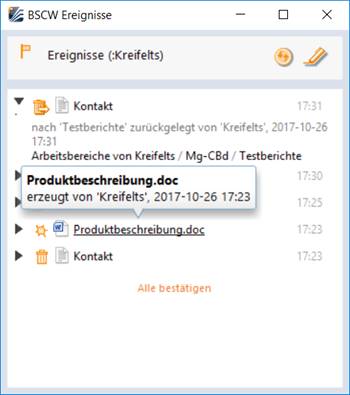
Abbildung 14: Das Ereignis-Desktop-Widget
Die Benutzung der Desktop-Widgets erfolgt nach demselben Muster wie die Benutzung einer BSCW-Startseite.
•Klicken Sie auf  , um die Inhaltsanzeige eines
Desktop-Widgets zu aktualisieren.
, um die Inhaltsanzeige eines
Desktop-Widgets zu aktualisieren.
Hinweis: Bei einigen Desktop-Widgets wie den Ereignissen und dem Adressbuch wird die Inhaltsanzeige in regelmäßigen Abständen automatisch aktualisiert. Den Zeitabstand können Sie in den Einstellungen ändern.
•Klicken Sie auf  , um ein Desktop-Widget zu bearbeiten.
Ihnen werden dafür drei Tabs angeboten.
, um ein Desktop-Widget zu bearbeiten.
Ihnen werden dafür drei Tabs angeboten.
•Einstellungen: Hier können Sie die Darstellung des Inhalts verändern, etwa den Kontext eines Widgets, die Anzahl der Einträge, die in einer Liste dargestellt werden sollen, oder ein Sortier- oder Filterkriterium. Das Sortierkriterium ‚Ihre Voreinstellung‘ bedeutet dabei immer, dass so sortiert wird, wie es der Benutzer an der Standard-Benutzerschnittstelle für die jeweilige Liste eingestellt hat. So kann man erreichen, dass die Sortierung im Desktop-Widget synchron mit der Sortierung an der Browser-Schnittstelle ist.
Die Einzelheiten werden weiter unten bei der Funktionalität der Widgets behandelt.
•Mein Konto: Hier wird angezeigt, als welcher Benutzer und bei welchem BSCW-Server Sie mit dem Desktop-Widget angemeldet sind. Sie können hier einen anderen Benutzernamen eintragen, um sich mit dem Desktop-Widget unter einem anderen Benutzernamen bei Ihrem BSCW-Server anzumelden. Genauso können Sie eine andere BSCW-Adresse eintragen, um sich bei einem anderen BSCW-Server anzumelden. Des weiteren können Sie in diesem Tab die Sprache sowie die Optionen zur Speicherung des Passworts und zum automatischen Start des Desktop-Widgets ändern.
•Version: Hier ist festgehalten, welche Version des Desktop-Widgets Sie installiert haben und welches die neueste Version ist. Bei Aktualisierung der BSCW-Server-Software kann auch ein Desktop-Widget auf eine neue Version aktualisiert werden. Bei wichtigen Änderungen wird die Installation der neuesten Version automatisch beim Start des Widgets durchgeführt. Ansonsten können Sie manuell mit [Jetzt aktualisieren] die Installation der letzten Version veranlassen, wenn die Versionshinweise dies geraten erscheinen lassen.
Der Inhalt eines Desktop-Widgets wird mit Ausnahme des
Navigator-Widgets als Liste von Einträgen, also von Kontakten, Terminen,
Aufgaben, Suchergebnissen oder Ereignissen, angezeigt. Wenn nicht alle Einträge
im Widget dargestellt werden können, können Sie über [weiter] bzw. [zurück] in
der Inhaltsliste blättern. Sie erhalten weitere Informationen zu einem Eintrag
in einem Tooltip, der erscheint, wenn Sie mit der Maus über den betreffenden
Eintrag fahren. Bei Suchergebnissen können Sie diesen Tooltip mit der
Schaltfläche  auch
ausklappen. Im Termine-Widget können Sie mit dieser Schaltfläche
auch
ausklappen. Im Termine-Widget können Sie mit dieser Schaltfläche  noch
Monatskalender ein- oder ausblenden.
noch
Monatskalender ein- oder ausblenden.
Im Navigator-Widget wird der Inhalt des Ausgangsordners als ausklappbare Ordnerhierarchie angezeigt, in der Sie durch Ein- und Ausklappen von Unterordner navigieren können. Die Anzeige kann, falls erforderlich, mit rechts und unten angebrachten Scroll-Balken bewegt werden.
Sowohl in den Listendarstellungen als auch in der Ordnerhierarchie des Navigator-Widgets öffnet ein Klicken auf einen gezeigten Eintrag die entsprechende Seite in einem neuen Tab des Web-Browsers; hier wird dann beispielsweise ein BSCW-Ordner, ein Dokument oder ein Termin angezeigt. Bei Ereignissen wird das betroffene Objekt angezeigt. Bei der Anzeige von BSCW-Inhalten im Web-Browser ist eine Anmeldung bei Ihrem BSCW-Server über den Web-Browser erforderlich, wenn Sie nicht schon angemeldet sind.
Hinweis für Windows: Beim Schließen des Fensters wird ein Desktop-Widget nicht beendet, sondern läuft im Hintergrund weiter. Durch Klicken auf sein Benachrichtigungssymbol in der Taskleiste unten rechts wird das Widget-Fenster wiederhergestellt. Durch Rechtsklick auf das Benachrichtigungssymbol erscheint das Kontextmenü des Widgets, mit dem es unabhängig vom Zustand des Fensters beendet werden kann.